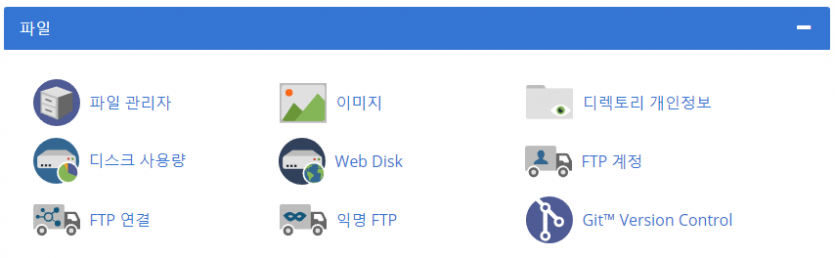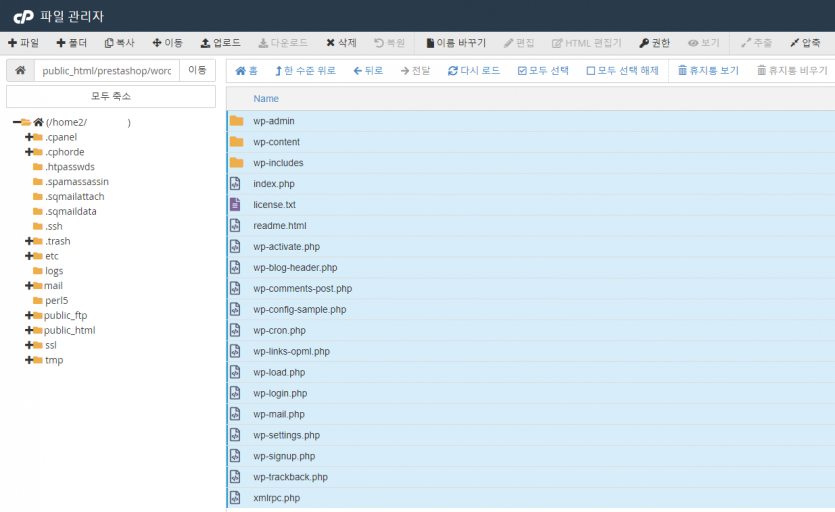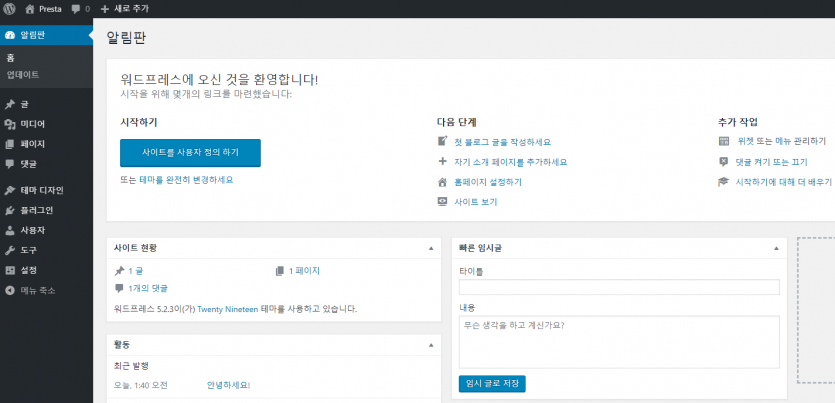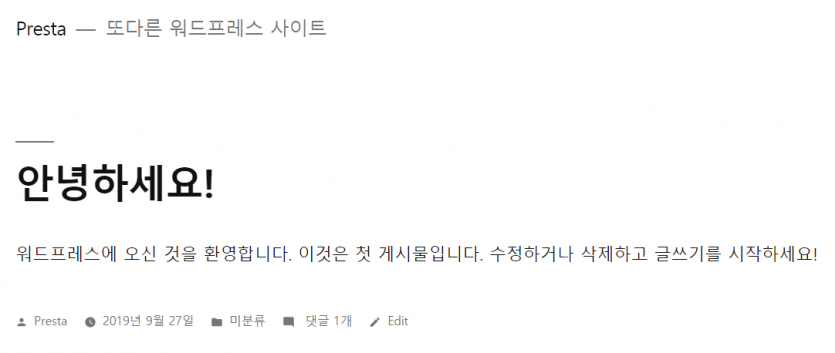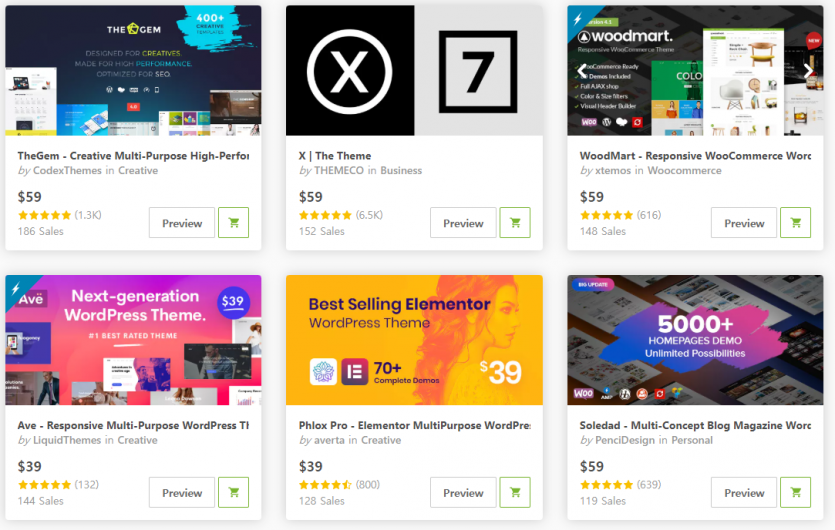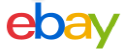워드프레스 설치로 사이트 만들기

- 19-09-27
- 3,919 회
- 0 건
워드프레스는 웹사이트 제작도구 중 세계에서 가장 많이 사용되는 CMS입니다. 처음 시작은 블로그 제작용이었으나 수 많은 사용자들이 다양한 기능의 플러그인을 제작함에 따라 일반 웹사이트 제작은 물론 쇼핑몰 제작에도 최상위의 빈도로 사용되고 있습니다. 또한 전세계에서 가장 많이 사용됨에 따라 대부분의 언어가 지원되기 때문에 베트남, 태국, 미얀마 같은 자체 CMS를 찾기 어려운 언어의 사이트를 만들기에도 좋습니다. 블루호스트에서는 워드프레스를 간단하게 설치할 수 있어 누구나 손쉽게 블로그, 웹사이트, 인터넷쇼핑몰을 만들고 운영할 수 있습니다.
워드프레스 설치 순서
블루호스트 바로가기 http://www.bluehost.com/…
1. 블루호스트 가입
2. 데이터베이스 생성
3. 워드프레스 사이트(wordpress.org)에서 워드프레스 설치파일 다운로드 (2019년 9월 한국어 최신버전 wordpress-5.2.3-ko_KR.zip)
4. 블루호스트 관리자 페이지에 로그인 후 아래와 같은 좌측 메뉴 중 맨 아래 Advanced 메뉴를 클릭합니다.
6. 파일관리자에서 워드프레스 파일 업로드 public_html폴더 또는 그 안에 하위 폴더를 만들어서 업로드
아래 상태에서 업로드 아이콘 클릭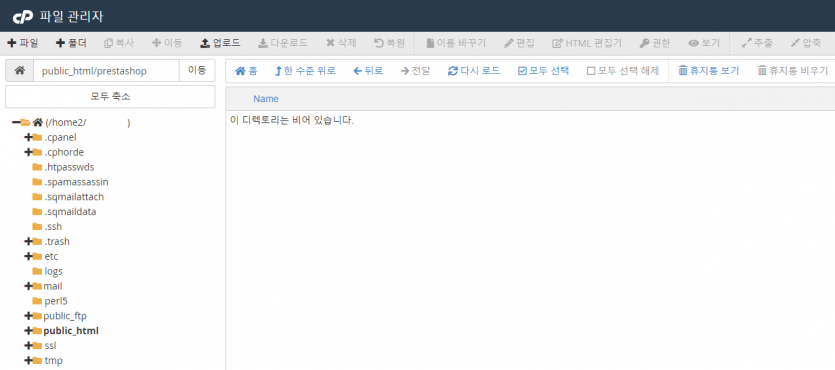
7. Select File 버튼 클릭하여 wordpress-5.2.3-ko_KR.zip파일(최신버전으로) 업로드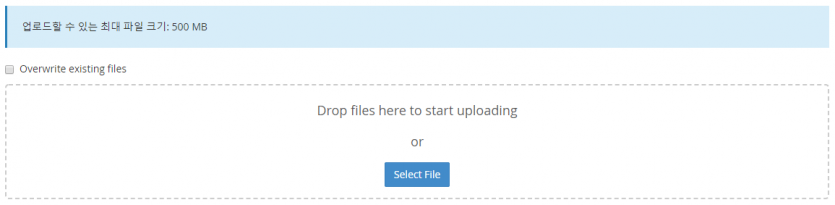
업로드가 진행되고
완료됩니다.
8. 다시로드 아이콘을 클릭하면 업로드한 파일이 보이게 되고, 파일명을 마우스로 한번 클릭한 후 추출 아이콘 클릭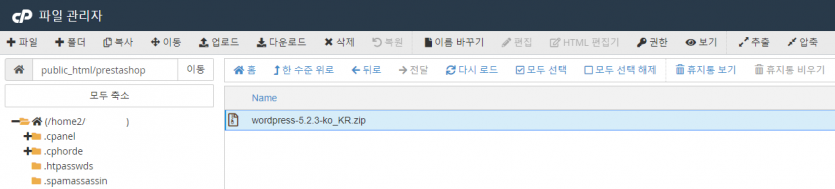
9. 다시로드를 클릭해서 wordpress 폴더가 보이면 폴더를 클릭한 후 아래와 같이 모든 폴더와 파일을 선택(모두 선택 아이콘 클릭)
이동 아이콘을 클릭해서 상위 폴더로 모두 이동합니다.
10. 아래 화면이 팝업되면 wordpress를 삭제하고 Move File(s)버튼을 클릭하여 이동합니다.
11. 웹브라우저 주소창에 도메인을 입력하여 아래와 같은 초기화면으로 들어갑니다.
12. 생성했던 데이터베이스 이름, 사용자명, 암호를 입력하고 전송 버튼을 클릭합니다.
입력한 정보가 맞다면 아래와 같이 나오며 설치 실행하기 버튼 클릭
13. 사이트 제목, 관리자로 사용할 아이디, 사용할 암호, 관리자 이메일 주소를 입력하고 워드프레스 설치하기 버튼 클릭
14. 워드프레스 설치 완료 메시지가 나오면 로그인 버튼을 클릭하여 만들었던 관리자 아이디로 로그인
워드프레스 디자인 테마 변경 방법
1. 관리자 페이지 좌측 메뉴에서 테마 디자인 메뉴를 클릭하면 현재 사용중인 테마와 기본 설치된 다른 테마 3개가 보입니다. 새로추가 메뉴를 클릭하면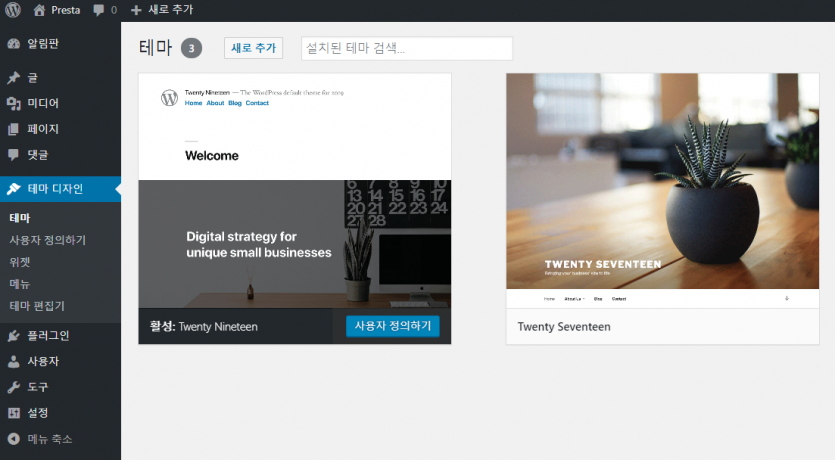
2. 무료 공개된 수많은 테마를 이용할 수 있습니다. 원하는 테마를 고른 후 클릭하여 설치하고 적용 하면 됩니다. 유료 테마를 구입하였다면 테마 업로드 버튼을 클릭하여 업로드 해서 설치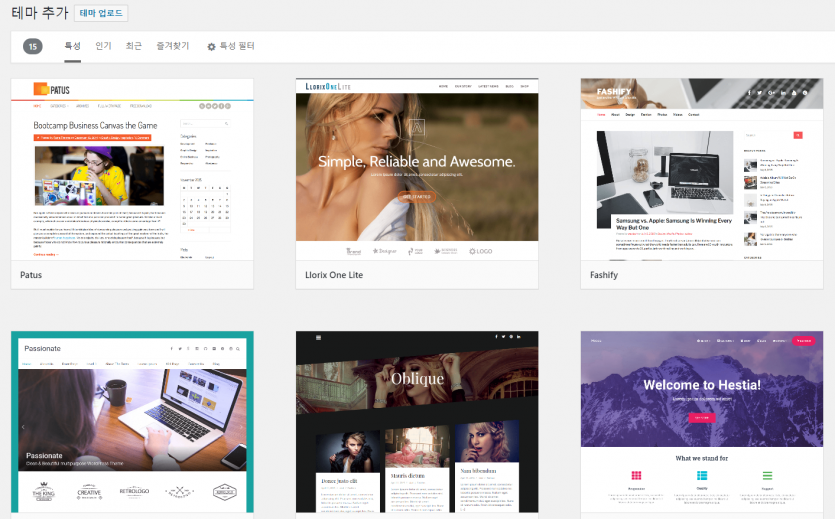
3. 무료테마 중 마음에 드는 것이 없을 경우 아래와 같은 유료 테마를 구입해서 설치할 수 있습니다.
워드프레스 유료테마 둘러보기 https://themeforest.net/…
* 이미지를 클릭하면 크고 선명한 이미지로 볼 수 있습니다.
블루호스트 웹호스팅 사용법 - cPanel 사용법